Master Toko dan Otorisasi Akun
Video Manual - Master Toko dan Otorisasi Akun
Membuat Master Toko
Master Nama Toko dibuat di Master Customer
Ke Home > Setup > Customer or Marketplace Store. Atau ke Selling > Selling > Customer
Buka tampilan utama Customer
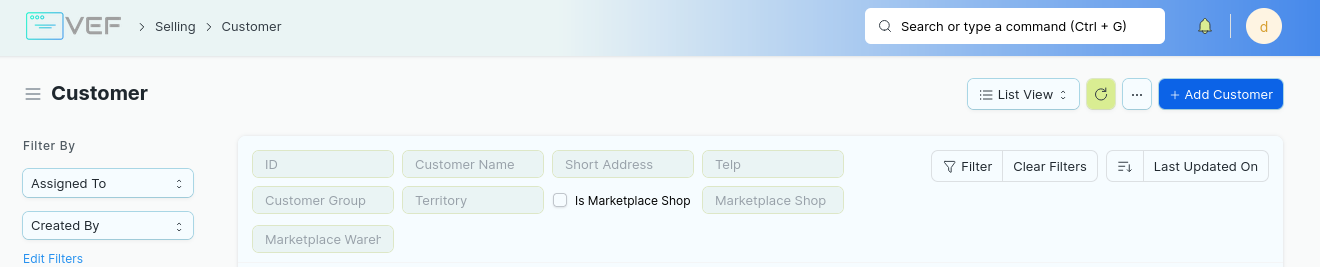
Klik + Add Customer
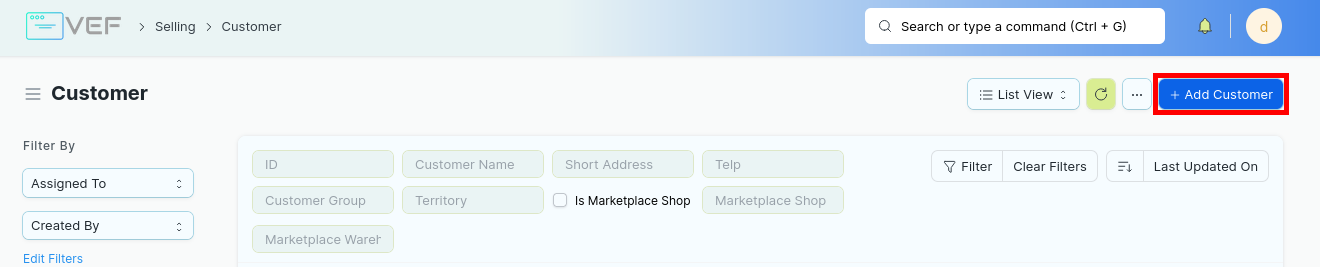
Pada saat Quick Form terbuka, klik Edit Full From
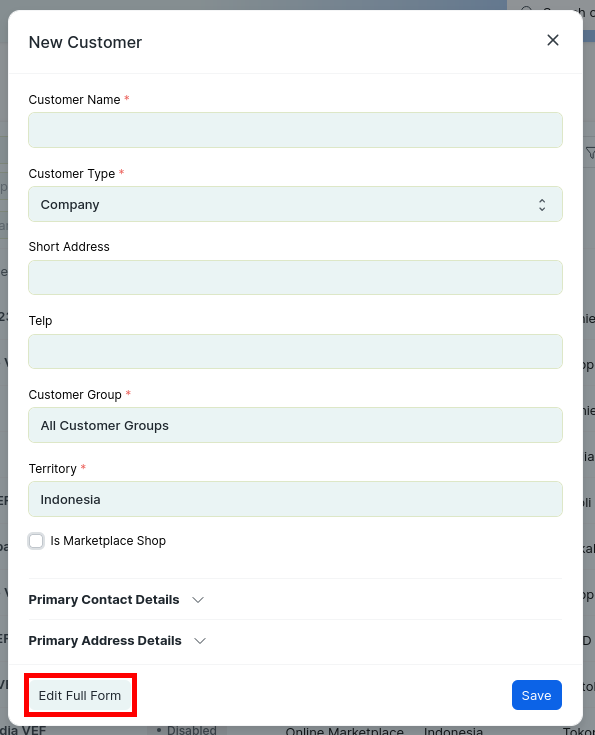
Isi nama Customer dengan format Marketplace - Nama Toko. Contoh Tokopedia - Toko Gadget Terbaik.
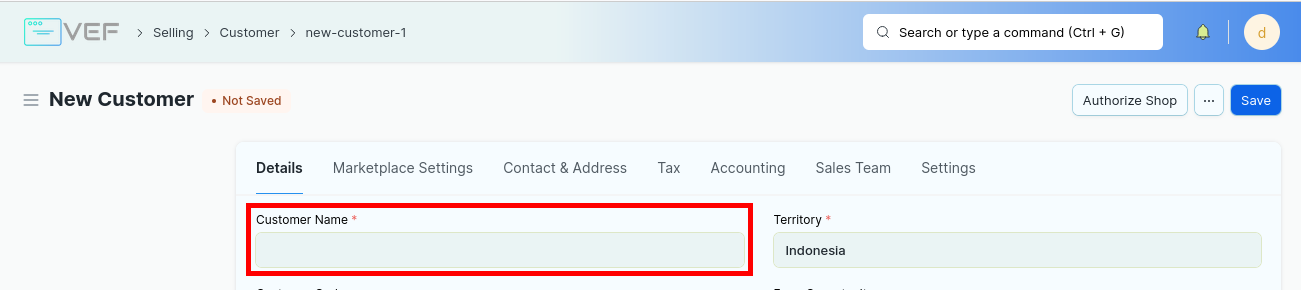
Isi field Customer Group dengan apa yang biasa dijual.
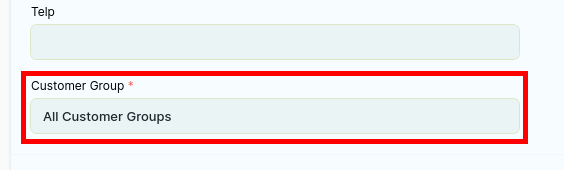
Buka tab Marketplace Settings
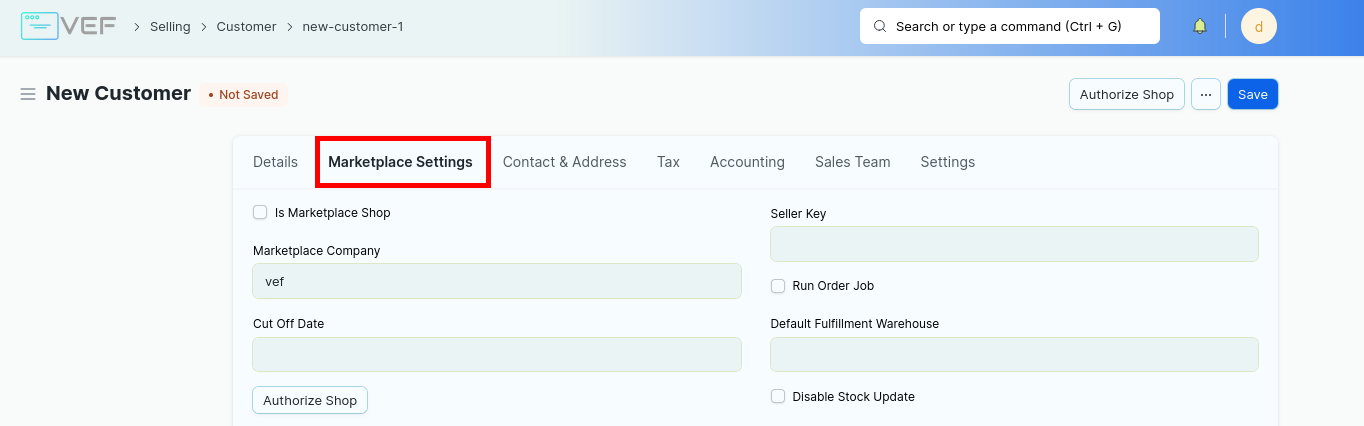
Centang Is Marketplace Shop

Ikuti panduan Cara Otorisasi Toko untuk mengintegrasikan akun Marketplace ke Customer
Untuk menyimpan data Customer, klik Save

Setting Master Toko
Sinkron Pesanan Dari Marketplace Secara Otomatis.
Jika Anda sudah melakukan otorisasi akun Marketplace, Anda bisa menerima pesanan dari Marketplace dan ditampilkan ke transaksi Sales Order secara otomatis dengan mencentang Run Order Job

Tanggal Cut-off Pesanan (Onboarding Awal).
Pada saat pertama kali memulai sistem, tentu Anda harus menetapkan tanggal dan waktu cutoff supaya proses migrasi bisa berjalan dengan lebih lancar. Untuk menentukan kapan tanggal cut-off pesanan, isi field Cut Off Date.
Contoh jika field Cut-Off Date disetel tanggal 4 Desember 2023 16.00, maka pesanan dibawah tanggal dan jam tersebut tidak diambil. Pesanan marketplace dengan tanggal order per tanggal 4 Desember 2023 16.00 ke atas yang akan sinkron ke dalam sistem. Anda perlu memasukkan sisa order dibawah tanggal dan waktu cut-off yang belum diproses secara manual atau menggunakan Data Import

Warehouse Default untuk Proses Pesanan.
Untuk menentukan Warehouse (Gudang) yang digunakan ketika proses pesanan berjalan, isi field Default Fullfillment Warehouse.

Field Default Fullfillment Warehouse hanya bersifat Opsional. Jika tidak diisi, sistem akan mengambil Warehouse Default, dengan item yang masih tersedia (gudang dengan qty terkecil terlebih dahulu), jika fitur Auto Assign Warehouse aktif di Sales Order / Sales Invoice (Fitur ini aktif by default dari Sistem)
Fitur Auto Assign Warehouse aktif by default dari Sistem. Pada saat membuat Sales Order, user bisa menonaktifkan utnuk mengisi warehouse secara manual
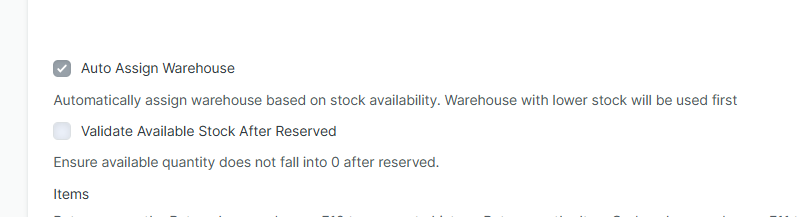
Warehouse Untuk Sinkron Stok.
Untuk menentukan Warehouse untuk melihat jumlah stok barang yang tersedia, isi field
Marketplace Warehouse. Jika toko mempunyai lebih dari satu Warehouse, Anda bisa membuat Group Warehouse dan pastikan bahwa gudang-gudang anak (Child Warehouses) adalah Warehouse yang digunakan oleh toko tersebut.
Panduan cara membuat Warehouse

Field Marketplace Warehouse hanya bersifat opsional. Jika tidak diisi, sistem secara otomatis akan mengambil semua jumlah barang yang tersedia di semua Warehouse yang ada.
Contoh:
Jika SKU 01 tersebar di
Gudang A (group warehouse) yang memiliki anak gudang lokasi A-1, A-2 @ 2 pcs, maka total stok di seluruh lokasi Gudang A adalah 4 pcs.
Gudang B & C @ 3 pcs.
Jika kolom Marketplace Warehouse diisi Warehouse A (group warehouse), maka stock barang 01 hanya 4 pcs yang disinkron ke marketplace (gabungan A-1 & A-2). Jika tidak diisi, stock barang yang disinkron menjadi 7 pcs karena akumulasi semua qty di semua Warehouse.
Pelajari Sinkron Stok Dengan Marketplace lebih lanjut disini
Menonaktifkan Update Stock (Sinkron Stok) Terhadap Toko Marketplace.
Untuk tidak mengupdate stock (sinkron stok dengan marketplace) di sebuah Toko pada saat transaksi berjalan, centang field Disable Update Stock

Metode Pembayaran Untuk Sinkron Pencairan Dana Otomatis.
Untuk menentukan metode pembayaran yang digunakan oleh Customer, isi field Mode of Payment.
Field ini adalah akun saldo dompet yang menentukan metode pembayaran di Payment Entry dalam proses pencairan dana.

Catatan Penting
Field ini wajib diisi. Jika field Mode of Payment tidak diiisi, artinya Payment Entry tidak akan dibuat dan proses pencairan dana otomatis tidak dapat dilakukan.
Menentukan Akun Biaya Marketplace
Isi field Marketplace Fee Account.
Field ini digunakan untuk menampung Selisih Pencairan Dana yang merupakan biaya yang dibebankan Marketplace ke Merchant. Anda juga bisa melacak profit/loss dan besarnya biaya marketplace per order di laporan Marketplace Payout Summary.

Pelajari Pencairan Dana Otomatis dari Marketplace selengkapnya disini
Otorisasi Toko
Otorisasi perlu dilakukan oleh Merchant supaya terhubung dengan API Marketplace.
Shopee
Pada saat pembuatan Customer, pastikan bahwa Anda sudah berada di tab Marketplace Settings dan mencentang Is Marketplace Shop.
Isi field Marketplace Type dengan Shoppe V2
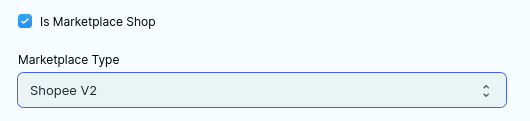
Klik Save untuk menyimpan data
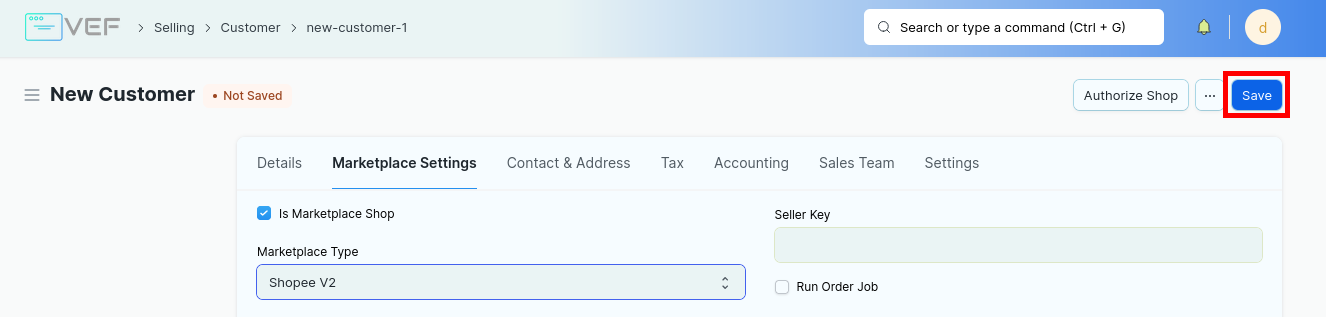
Klik tombol Authorize Shop untuk melakukan mengotorisasi akun Shopee.
Tombol Authorize Shop hanya muncul jika master data Customer sudah di-save. Jika belum muncul juga, lakukan Reload Browser setelah Save
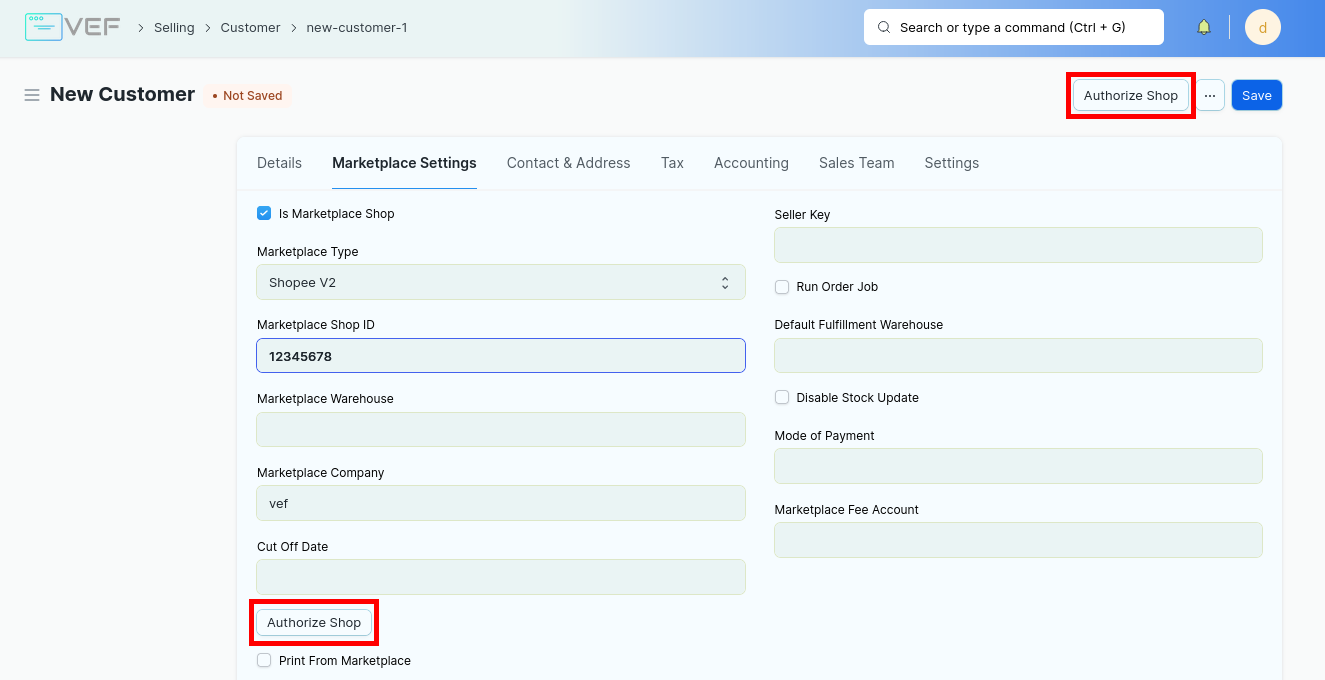
Anda akan diarahkan ke tab baru untuk melakukan login akun toko Shoppe Anda. Isi Username dan Password yang sesuai dan klik Log In. Pastikan Anda login ke akun toko yang sesuai (jangan tertukar dengan akun toko yang lain)
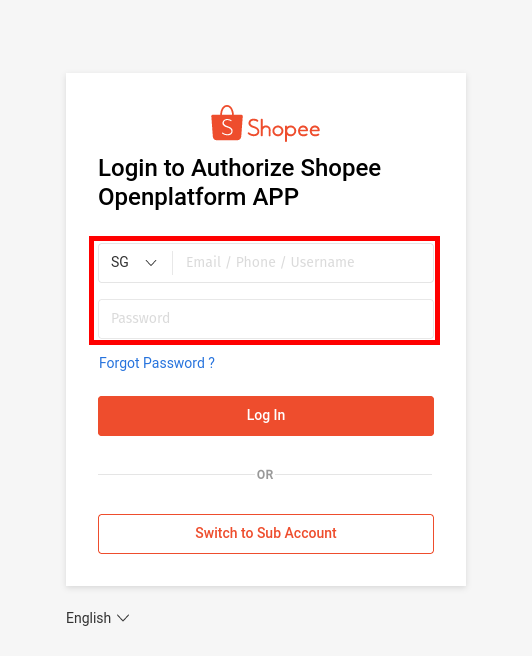
Jika berhasil, klik Confirm Authorization
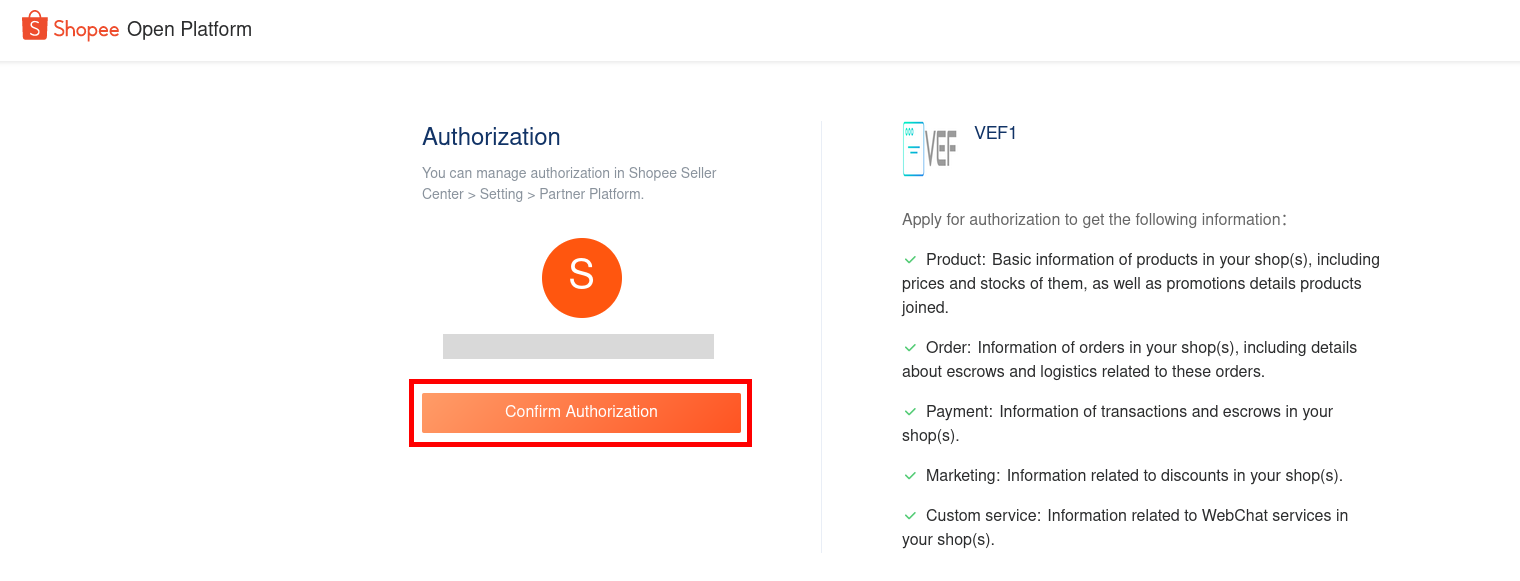
Jika otorisasi berhasil, akan muncul pesan berikut. Kolom ShopID akan terisi otomatis.
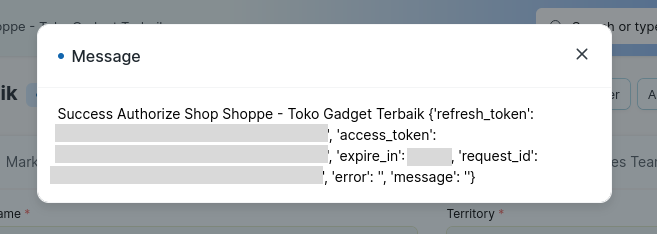
TikTok Shop & Tokopedia
Sistem otorisasi akun marketplace TikTok mirip dengan sistem otorisasi marketplace Shopee. Pastikan Anda mengubah Marketplace Type ke TTS Tokopedia
Pastikan 2 kolom ini (Is Marketplace Shop & Marketplace Type) sudah diset dan Save di master Customer
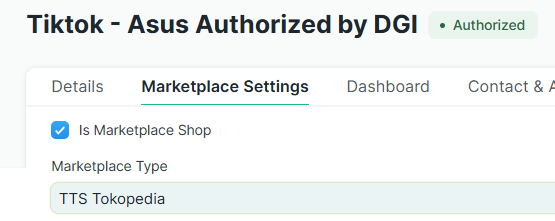
Lalu Klik Marketplace Actions > Authorize Shop dan ikuti proses login dan otorisasi di portal web Tiktok Shop Seller Center. Jika belum muncul klik save dan reload browser
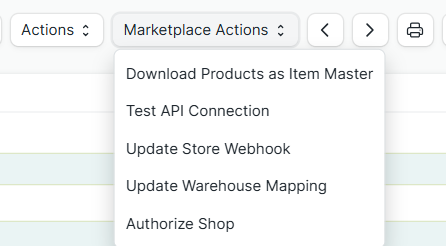
Lazada
Pertama-tama, lakukan pemesanan App VEF di Service Marketplace Lazada
https://marketplace.lazada.co.id/web/detail.html?articleCode=FW_GOODS-1000014201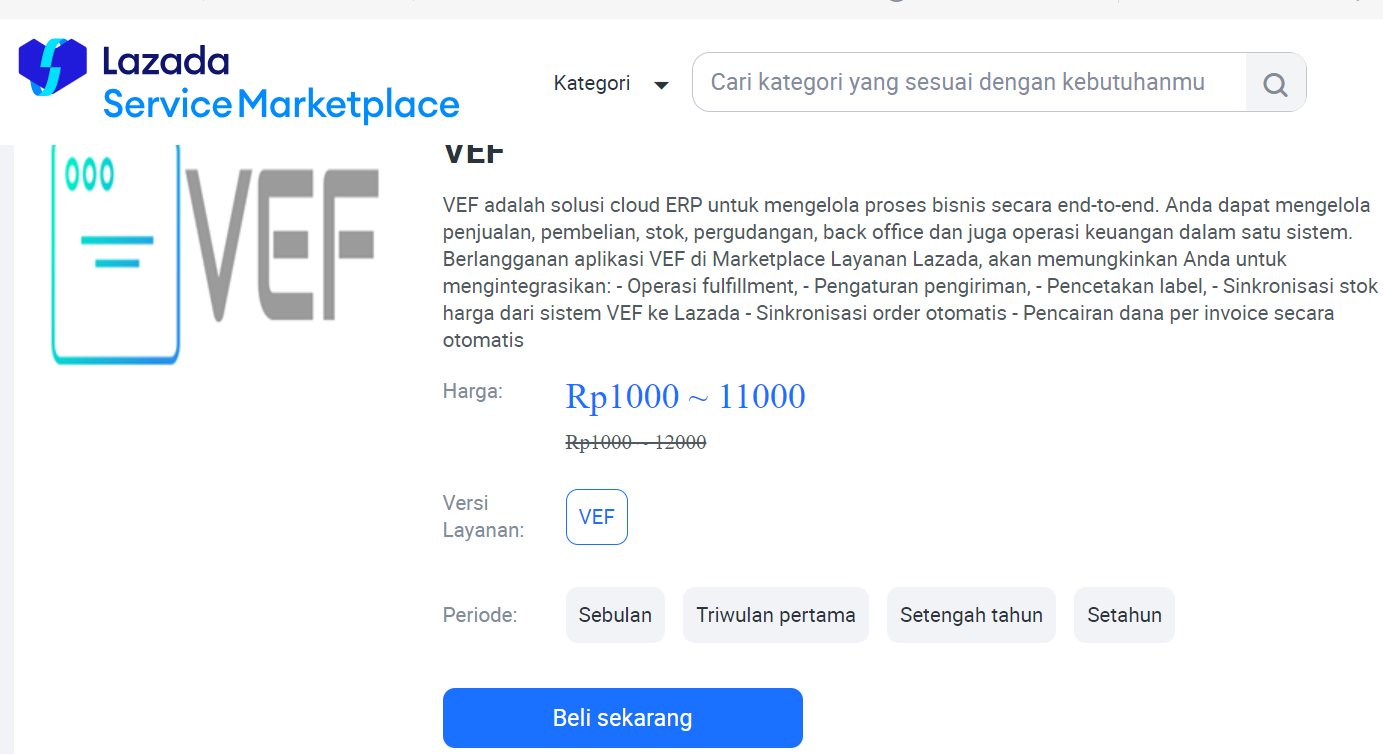 Pilih Periode Langganan dan Selesaikan Pesanan
Pilih Periode Langganan dan Selesaikan PesananBalik ke web sistem VEF, pada saat pembuatan master Customer, pastikan bahwa Anda sudah berada di tab Marketplace Settings dan mencentang Is Marketplace Shop.
Isi field Marketplace Type dengan Shoppe V2

Klik Save untuk menyimpan data
Klik tombol Marketplace Actions > Authorize Shop untuk melakukan mengotorisasi akun Lazada. Lakukan Reload Browser jika button tidak muncul
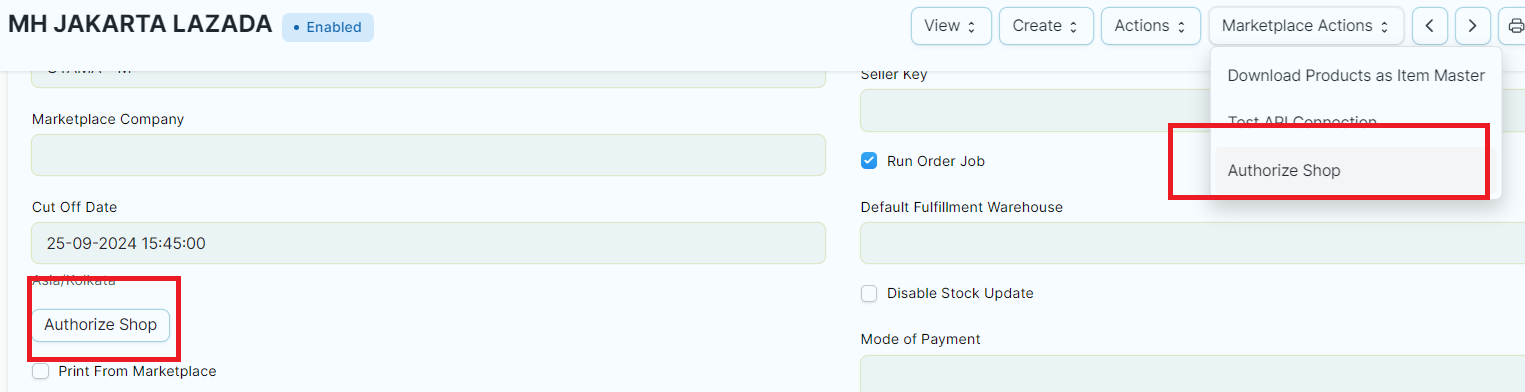
Anda akan diarahkan ke tab baru untuk melakukan login akun toko Lazada Anda. Isi Username dan Password akun Toko dan Submit
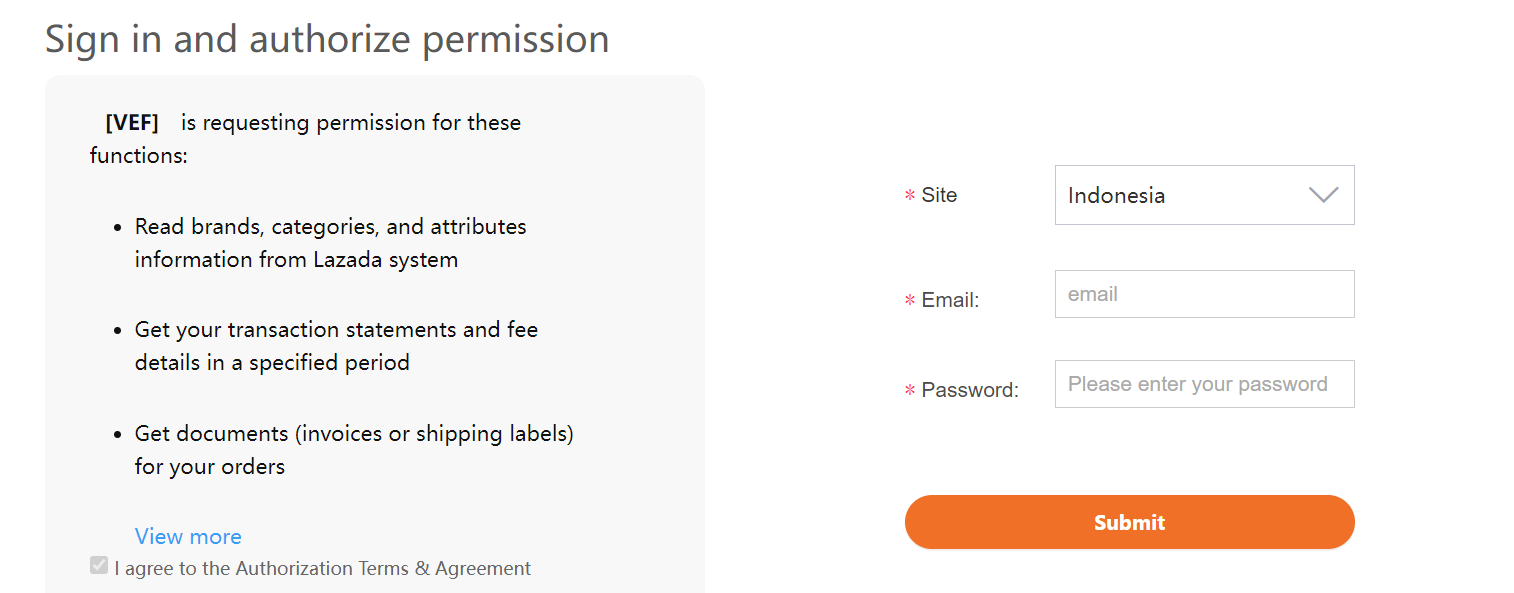
Lakukan Konfirmasi Otorisasi. Selesai
Jika otorisasi berhasil, akan muncul pesan Success. Kolom ShopID akan terisi otomatis.
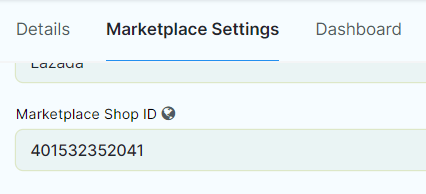
Blibli
Buka menu di toko Blibli dan pilih Seller API manager
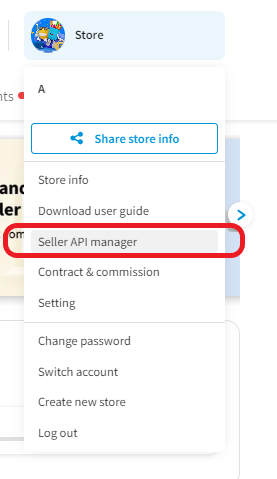
Klik tombol Generate untuk membuat Seller API key baru.
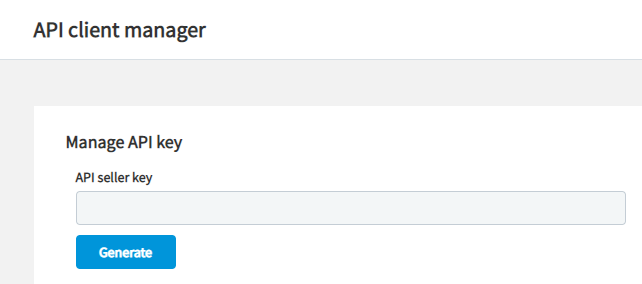
API Seller key baru akan muncul. Copy Seller Key.
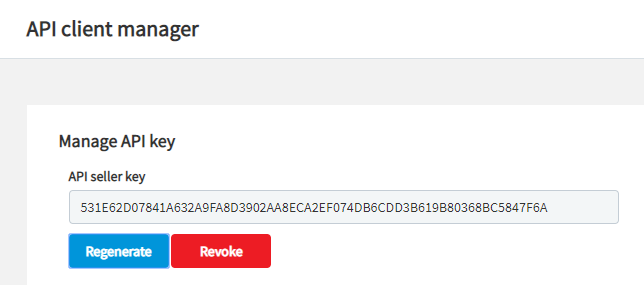
Masuk ke Blibli Seller Center dan paste Key dibawah ini
mta-api-ptvefsolusiindon-add1f
Klik Bind.

Buka Sistem VEF. Pada saat pembuatan Customer dengan akun marketplace Blibli, pastikan Marketplace Type adalah Blilbli
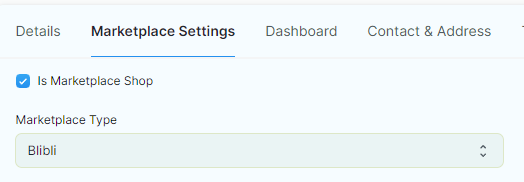
Paste Seller key di field Seller Key yang didapat dari step 3
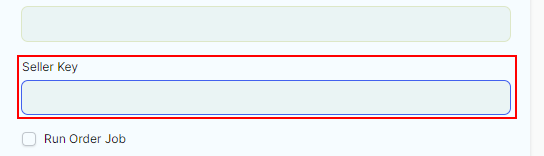
Copy Store ID di menu Store Info
.png)
Paste Store ID pada field Marketplace Shop ID
.png)
Save. Customer untuk toko Blibli sudah berhasil dikonfigurasi.
Jika Master Toko Tidak Terhubung ke Marketplace
Pastikan Token Access ke Marketplace tidak kadaluarsa (expired), ini ditandai dengan status toko Need Authorization. Jika demikian, maka Anda perlu melakukan otorisasi ulang seperti diatas

Sebelum melakukan otorisasi ulang, pastikan 2 kolom ini (Is Marketplace Shop dan Marketplace Type) sudah diset dan Save
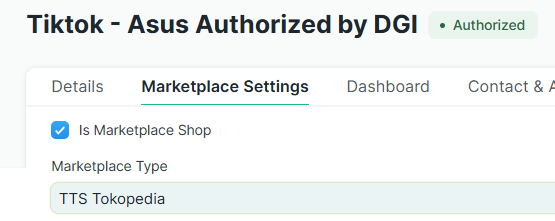
Lalu Klik Marketplace Actions > Authorize Shop. Jika belum muncul silahkan refresh browser
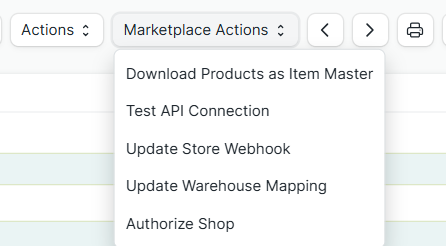
Jika otorisasi berhasil, maka status Toko di master Customer menjadi Authorized seperti contoh berikut
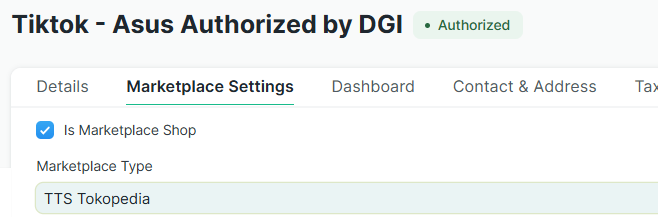
Untuk mengecek koneksi API di master Customer. Buka Toko di master Customer, lalu klik Marketplace Actions > Test API Connection
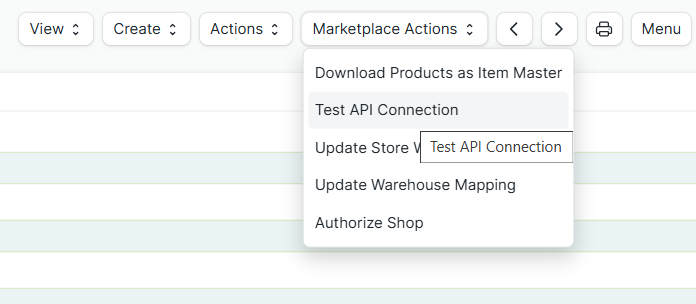
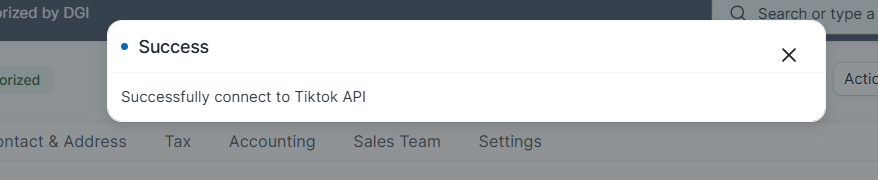
(Penting) Menentukan Gudang untuk Marketplace Shop dengan Multi-Warehouse.
Jika Marketplace Shop anda (TikTok Shop, Shopee, Lazada) telah aktif fitur Multi-Warehouse setelah selesai proses otorisasi, anda perlu menentukan Warehouse yang akan digunakan untuk proses pemesanan dan sinkronisasi stok.
Pastikan pengaturannya sesuai dengan gudang yang tersedia di sistem VEF.
Selengkapnya dapat anda lihat di sini.